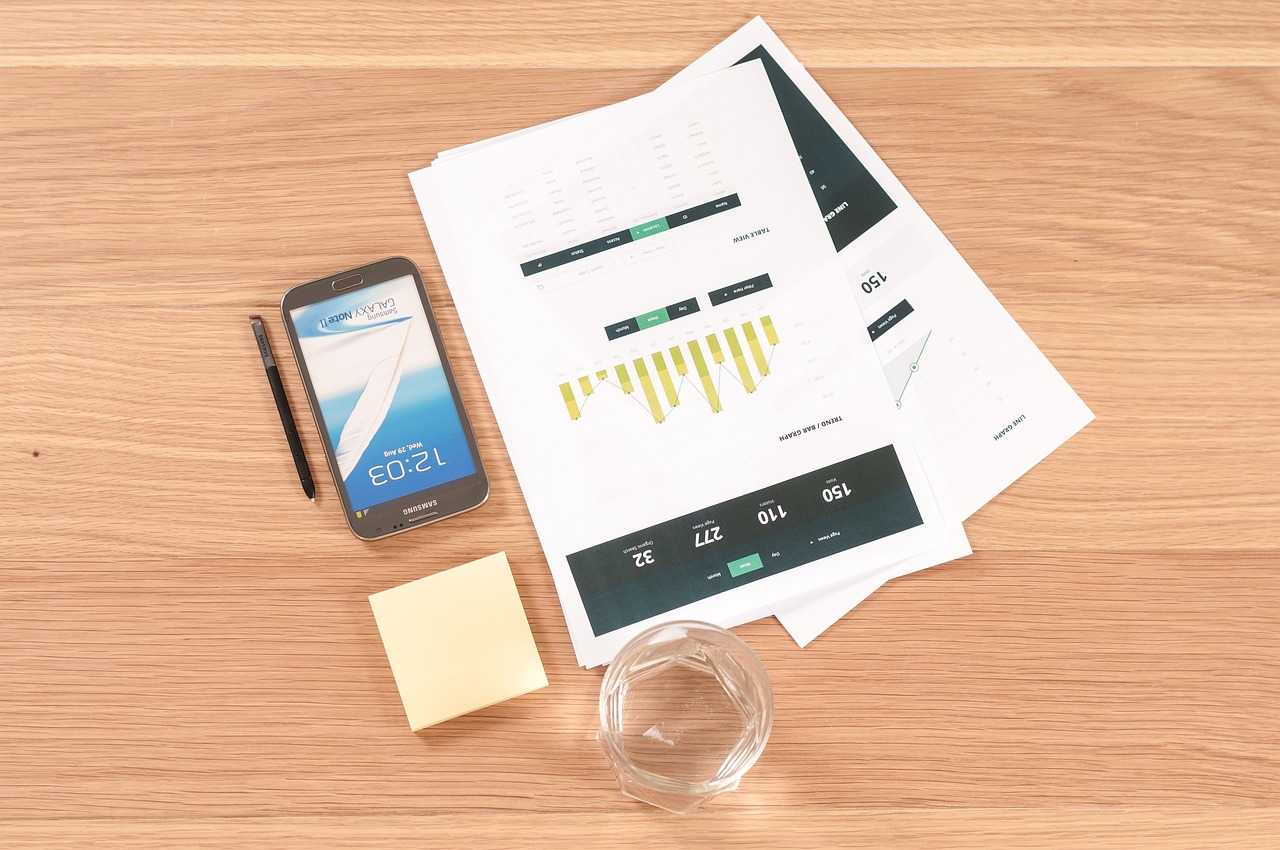
Couper le WiFi de la Livebox Orange : comment procéder facilement ?
Chez soi ou au bureau, il arrive que la connexion WiFi devienne une rivière trop vive - on souhaite parfois en contrôler le flot, voire le tarir temporairement. Si vous utilisez une Livebox Orange, cette idée peut devenir une nécessité, que cela soit pour des raisons de sécurité, pour réduire l'exposition aux ondes ou encore pour canaliser l'usage d'Internet à la maison. La coupure du WiFi n'est pas sorcier : il suffit d'avoir les bonnes clés techniques. Voici de quoi transformer votre Livebox en simple passerelle filaire, en toute sérénité.
comment couper wifi livebox orange
Il existe plusieurs façons de désactiver le WiFi sur une Livebox Orange. Ces méthodes sont accessibles même aux non-initiés, et peuvent être rétablies en quelques secondes. Vous allez voir, c'est un jeu d'enfant :
- Via l'interface web : Depuis un navigateur, saisissez livebox ou l'adresse 192.168.1.1. Connectez-vous avec votre identifiant et mot de passe administrateur.
- Directement sur la Livebox : Utilisez le bouton physique "WiFi" (présent sur certains modèles) pour désactiver instantanément l'émission du signal sans fil.
- Depuis l'application mobile : L'application "Ma Livebox" vous permet aussi de contrôler les paramètres WiFi à distance.
Pour tous ceux qui se demandent « Couper le WiFi de la Livebox Orange : comment faire ? », ces solutions sont les principales portes d'entrée pour maîtriser chaque onde émise.
Couper le WiFi, c'est comme fermer la porte de sa maison pour choisir qui entre ou non : un geste simple, protecteur et temporaire à la fois.
Désactiver le WiFi via l'interface de la Livebox
Voici un guide détaillé pour les adeptes des réglages précis. Suivez ces étapes :
- Accédez à l'interface en ligne de votre Livebox à l'adresse http://192.168.1.1 ou à l'aide de http://livebox/.
- Connectez-vous avec vos identifiants d'administrateur.
- Allez dans la section WiFi ou Réseau sans fil.
- Repérez l'option Activer/Désactiver le WiFi et basculez le curseur sur Désactiver.
- Validez les modifications, puis profitez de votre réseau sécurisé, débarrassé de toute diffusion d'ondes inutiles !
Tableau comparatif des méthodes de désactivation du WiFi
| Méthode | Facilité | Réversibilité | Temps estimé |
|---|---|---|---|
| Interface Web Livebox | Facile | Immédiate | 2 minutes |
| Bouton physique WiFi | Très facile | Instantanée | 10 secondes |
| Application Ma Livebox | Facile | Instantanée | 1 minute |
Chaque méthode a ses avantages : choisissez celle qui s'intègre le mieux à votre routine quotidienne !
Pourquoi vouloir désactiver le WiFi de la Livebox Orange ?
Éteindre le WiFi de la Livebox, c'est comme débrancher temporairement la radio d'un navire pour éviter de capter des signaux non désirés. Voici quelques raisons fréquentes motivant ce choix : [ Voir ici aussi ]
- Réduire l'exposition aux ondes, surtout la nuit ou en présence d'enfants.
- Limiter les accès non désirés au réseau, notamment si vous êtes absent.
- Optimiser la sécurité en forçant l'usage du réseau filaire seul.
- Planifier des temps sans écran pour toute la famille : une pause numérique salutaire !
En coupant le WiFi, vous gardez un contrôle total sur la connectivité et les usages numériques. Ce geste simple offre une bulle de tranquillité aux moments clés de la journée.
Pour certains utilisateurs, il peut s'avérer nécessaire de personnaliser davantage les paramètres du réseau sans fil. Le fait de Changer le WiFi Orange permet non seulement d'adapter la connexion à vos besoins, mais aussi de renforcer la confidentialité et d'optimiser les performances de votre box.
Conseils pratiques pour mieux gérer la coupure du WiFi
Planifier ses coupures, c'est comme organiser des escales sur la route des ondes : chaque arrêt est réfléchi ! Voici quelques astuces pour tirer parti de cette fonction :
A shopper maintenant :
- Pensez à prévenir les membres du foyer avant la désactivation du WiFi, pour éviter tout désagrément.
- Notez vos identifiants administrateur dans un endroit sûr, pour restaurer le service rapidement si besoin.
- Profitez de la fonction "planification horaire" (sur certaines Livebox), qui automatise l'arrêt du WiFi pendant les plages souhaitées.
- Vérifiez que vos appareils filaires restent opérationnels une fois le WiFi désactivé, afin de ne pas perturber votre travail ou vos loisirs.
Gérer son WiFi avec discernement, c'est cultiver son jardin numérique - un geste moderne, à la portée de tous !
FAQ : Vos questions fréquentes pour couper le WiFi sur une Livebox Orange
Voici les réponses aux questions les plus posées sur la désactivation du WiFi sur une Livebox Orange :
Comment réactiver le WiFi une fois désactivé ?
Pour rétablir le signal, il suffit de répéter la manipulation en sens inverse via l'interface d'administration, l'application Ma Livebox ou simplement en appuyant de nouveau sur le bouton WiFi de la box. La connexion sans fil redevient alors accessible en un clin d'œil.
Peut-on planifier automatique la coupure du WiFi ?
Sur certaines Livebox récentes, une option de planification horaire permet d'automatiser l'activation et la désactivation du WiFi selon des plages définies (par exemple, la nuit). Cela offre un excellent compromis entre confort d'utilisation et gestion intelligente du réseau !
La coupure du WiFi affecte-t-elle la connexion filaire ?
Non, la désactivation du WiFi n'a aucun impact sur la connexion Ethernet : tous les appareils connectés par câble continueront de fonctionner normalement, sans aucune interruption.
Quels modèles de Livebox proposent un bouton physique WiFi ?
La plupart des Livebox modernes, comme la Livebox 4, 5 ou 6, sont équipées d'un bouton dédié à l'activation rapide du WiFi. Si votre modèle en est dépourvu, l'interface web ou l'application mobile permettront toujours cette manipulation.
Pour aller plus loin, pensez à explorer les options avancées de gestion du WiFi dans l'interface de votre Livebox, comme le filtrage des adresses MAC ou la création de réseaux invités. Ces fonctions s'avèrent précieuses pour affiner votre contrôle et assurer une sécurité optimale à votre environnement numérique.


